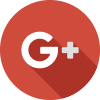デジタルカメラの性能が飛躍的に進展した昨今、大判銀塩カメラに負けない画質の追求から画素数もついに5000万画素を超える時代となっています。それに伴い記録されるデジタル画像も大容量化となり画像処理を行うパソコンにも大きな負荷がかかるようになってきました。 今回は、多くのプロやアマチュアのカメラマンが活用している画像保存データ形式であるRAWデータの処理に必要なパソコンのスペックについて、コンピュータを使って写真を処理することに慣れてなく、これから写真を本格的に取り組もうと思われる方にもお分かりいただけるようにRAWデータのことも含め大変大雑把ですがわかりやすくイメージ的にご紹介致します。
#1 そもそも、RAWデータとは
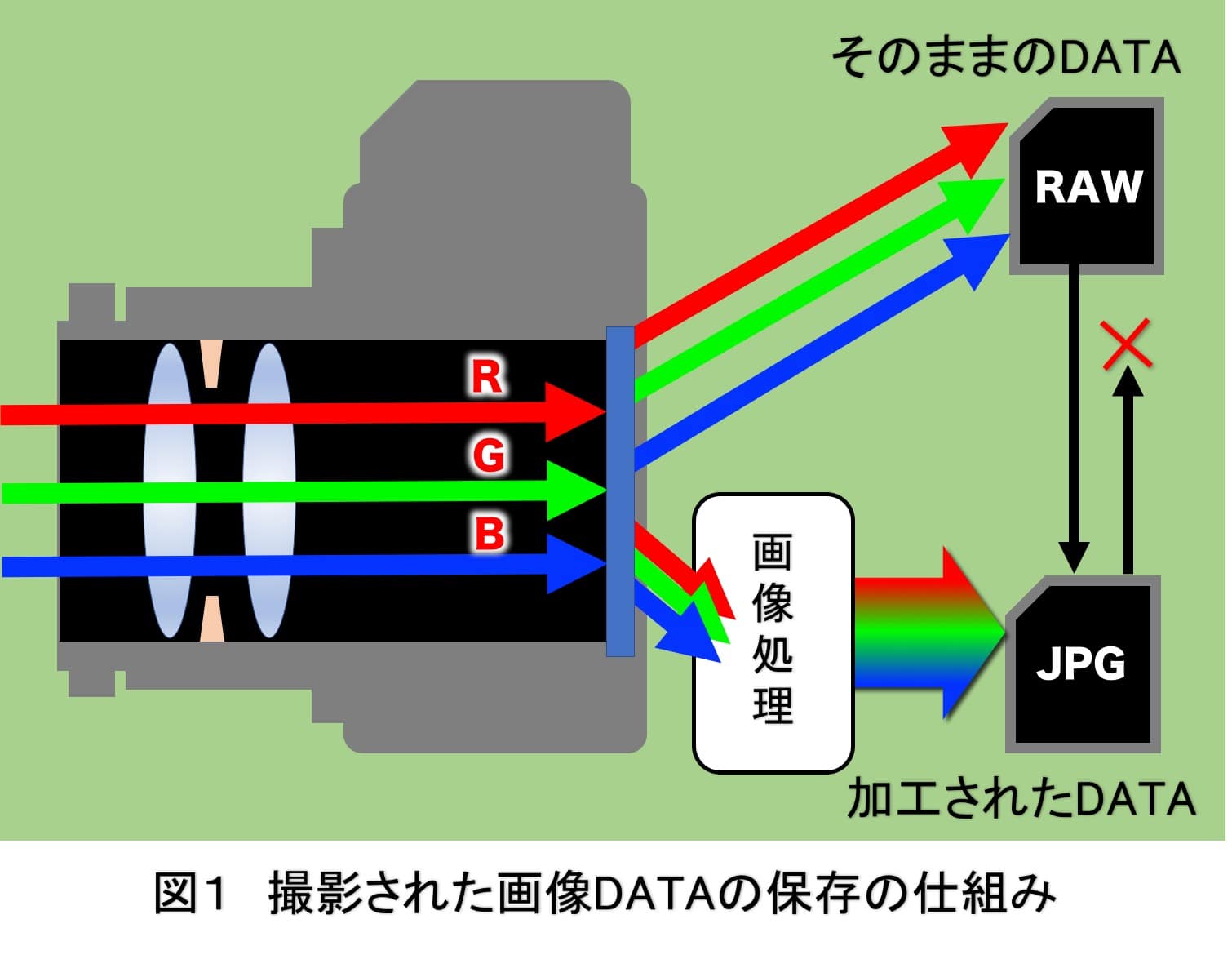
デジタルカメラで写真を撮影するとカメラのイメージセンサーがキャッチした全ての画素の光情報をR、G、Bの3色のデジタルデータとして取り込みます。この取り込んだままの大容量のデータをスマホや通常のデジタルカメラはホワイトバランス調整やコントラスト調整、同色データの統合等の画像処理をしてデータ量の小さい画像形式であるJPEGデータに変換し保存しています。従ってそのデータを一般的なパソコンやスマホ等で見ても画像として認識し見ることができます。しかしカメラ自体が画像処理をしているため撮影者がパソコン等を使って画像処理を行おうとすると処理された画像を再度処理することとなり画像の劣化により撮影者が望む画像が得られない場合があります。そこで最近の高性能なデジタルカメラは撮影者が画像処理することを前提に、画像処理していないそのままの大容量のデジタルデータでも保存できるようにしています。このようなイメージセンサーがキャッチしたデジタルデータ(生データとも呼びます。)をそのまま保存したデータ(拡張子が「.CR2」「.NEF」「.ARW」など)をRAWデータと呼んでいます。RAWデータ保存した画像はホワイトバランスを撮影時に調整しなくても、RAW現像するときに行えるという利点もあります。
#2 RAW現像とはなにか

デジタルカメラで撮影されたRAWデータは、そのままでは活用できないため「Adobe Lightroom」等の画像処理専用ソフトを使ってホワイトバランスや明るさ、色合い、コントラスト等の画像処理を行いJPEG等の一般的に活用できる形式のデータとして保存します。この工程を銀塩フィルムの現像処理に似せて「RAW現像」といいます。RAW現像は撮影した画像の全ての画素のデータを処理するため画素数が大きくなればなるほど仕事量が増えることとなるため処理能力の高いパソコンが必要となります。
#3 RAW現像に最低限必要なパソコンのスペック
文頭にも書いたように最近のデジタルカメラの画素数は画質向上に伴い膨大となり、ますます処理能力の高い高性能パソコンが必要となってきています。
そこで、写真の画像処理用に新しいパソコンを用意する場合にOSは何が良いか、CPUやメモリ、メインストレージ、GPU、インターフェイス、モニター等が最低どのくらいのスペックのパソコンが必要かについてご紹介いたします。
OS(オペレーションシステム)について
→ MAC—OSでもWindowsでもなれた方がベスト
画像処理を行うパソコンとしてアップル社製のパソコン、つまりMAC—OSでなければという時代がありましたがパソコンやOSも随分進化してきており、今やOSはMAC—OSでもWindowsでも問題なく対応できます。従って使い慣れたOSを選ぶことをお薦めします。
CPU(セントラル・プロセッシング・ユニット)について
→ Intel Core i5 以上 (できればIntel Core i7以上)
CPUはパソコンの頭脳ですからCPUのスペックが高くないと画像処理が遅くて仕事にならないばかりかソフトもまともに動かないこともあります。従って、できるだけ高性能CPUを搭載したマシンがお薦めです。しかし予算の関係もあるでしょうからご紹介するCPUを最低限としてご検討ください。
Core i5は4コア4スレッド、Core i7は4コア8スレッドのCPUです。できるだけ4コア以上のスペックがお薦めです。
4コアは4つのCPUが集まって一つのCPUを構成していることを意味しています。スレッドはCPUが一度に処理できる仕事の数で、4コア4スレッドの場合4つのCPUが一度に4つの仕事ができることを意味しています。つまり4コア8スレッドは4つのCPUが一度に8つの仕事を同時にできることになります。従って理論上はCore i7 はCoe i5より一度に倍の仕事ができることになります。(現実には他の要素も加わり上下しますが。。。)
メモリ
→ 16GB 以上 (可能であれば32GB)
メモリはとても重要です。アナログ的に説明すると作業をする机が広いか狭かということです。狭い机だと一度に色々な仕事を机の上に広げられないため、いちいち引き出しから出し入れしなくてはなりません。机が広いと複数の仕事の材料を一度に机に広げて次から次えとこなすことができます。
これと同じで大容量の画像データを複数扱う場合、メモリが少ないと処理にとてつもなく時間がかかったり、ひどい時にはフリーズしたり(動かなくなったり)します。メモリ不足は作業中の大きなストレスになります。従って、メモリは可能な限り大容量のものにしておいた方が無難です。デスクトップPCや自作PCの場合は後からメモリ増設も可能ですが、高性能・高携帯性を目指してきたノートPCの場合、メモリを後から増設できない機種も増えています。(Macbook pro等)
メインストレージ
→ 256GB以上のSSD (可能であれば512GBのSSD)
メモリの次に大事なものがメインストレージです。メインストレージはこれまでHDD(ハードディスク)が主流でしたが最近はSSDが主流となっています。それはSSDがフラッシュメモリのような保存方法のためハードディスクのように音もしないしデータの出し入れがHDDよりかなり早いからです。従って、メインストレージがSSDだとOSやアプリケーションの動きも極めてスムーズになります。アナログ的に説明しますと、作業机(メモリ)が広くて作業の途中で工具や材料を一時的にしまっておく引き出し(メインストレージ)も大きくて側にあれば作業効率は飛躍的に良くなることと一緒です。
GPU(グラフィック・プロセッシング・ユニット)について
→ 高画質モニターを使うのであればデスクトップPCの場合高性能GPU搭載機種か交換、ノートPCの場合外付けGPU増設
GPUは画像や映像などのグラフィックデータを専用に処理するユニットです。以前はグラフィックボードとかビデオカードという言い方をしていましたが、3D動画等の高画質データをディスプレーに表示するために画像処理作業も複雑かつ大容量となり、CPUと同じくらい高機能性が求められGPUと表現されることが多くなりました。
写真のRAW現像の場合、「Adobe Lightroom」等のソフトは高画質モニターを使わない限りあまりGPUに負担をかけないため、CPUやメインストレージ、メモリの性能を重視して選んだスペックのPCについているGPUでも対応できますが、高画質モニターを使う場合や動画編集等も行う場合はアップグレードするか、ノートPCのようにCPUに内蔵されている場合は外付けGPU増設も考えられます。
データ保存用及びバックアップ用ストレージ
→ 1TB以上のHDDは必要 できれば バックアップ用に2台以上持ちがお薦め
高画素時代の写真データは大容量で、いつの間にかハードディスクがいっぱいということにもなりかねません。また、大事なデータが消えてしまっては取り返しがつきません。ですから必ず通常のデータ保存用HDDとバックアップ用HDDを分けて保存されることをお薦めします。
予算に余裕があるのならば、SSDタイプのものを選ぶといいでしょう。
転送が速いうえに最近では小型で持ち運びが自由なモデルも多数です。
Samsung 外付けSSD T5などの商品が人気です。

メーカー公式サイト:https://www.samsung.com/semiconductor/minisite/jp/portable/t5/
モニター
→ 24インチモニター(FullHD1920×1080)以上(できれば4Kモニター)
PC用モニターはFullHDが今のところ主流ですが、徐々に4Kモニターも安価になってきており、RAW現像をするのであれば今後のことを考えて圧倒的に高画質の4Kモニター(3840×2160)がお薦めです。
デジカメやパソコンなど、世の中の色を扱う機器は、初心者向けの設定で使うとだいたいsRGB色空間で色を扱うように作られています。カメラがいくら高画素による高画質となっても画像処理したり見たりする出口が高解像度でなければ高画質データの意味がありません。 もっとこだわって選びたい場合は、色調のカバー範囲まで色再現性を意識して選ぶことになります。
sRGBとAdobeRGBというものがあり、標準的な色調がsRGB。それを超える範囲をカバーするのがAdobeRGBというものです。モニターのスペックを詳しく調べていくとこの表記があります。
プリントまで意識した編集を考えるならAdobeRGB対応モニター
一般的な使用方法の場合sRGBで充分ですが、sRGBでカバーできない色調があります。
より豊富な色を扱えるAdobeRGB対応モニターを選択するのが良いでしょう。
AdobeRGB対応のおすすめモニター
Dell ディスプレイ モニター UP2716D 27インチ

Adobe RGBカバー 100%が特徴のDELL製のモニター
画面サイズ(インチ) 27インチ
画面解像度 2560×1440 WQHD
パネル IPSパネル
WQHD/IPS非光沢/6ms/DPx2(MST),HDMI/AdobeRGB100%
メーカー公式リンク: https://japancatalog.dell.com/pd/UP2716D.html
BenQ カラーマネージメントモニター 4Kディスプレイ SW271 27インチ

Adobe RGBカバー 99%
画面サイズ(インチ) 27インチ
画面解像度 4K(3840 x 2160)
パネル IPSパネル
メーカー公式リンク:http://www.benq.co.jp/product/monitor/sw271/features/
#4 沢山の画像処理をされる方にオススメの2018最新モデルは
多くのPCの中でも画像処理に特化した視点から選ぶと以下のモデルがお薦めです。あくまで個人的見解ですのでご参考程度にしてください。
MAC-PCならMacBook Pro

どれでもRAW現像処理に十分対応できますが、
予算的に大丈夫なら13インチの場合は2.3GHzクアッドコアプロセッサ、256GBストレージモデル、
15インチの場合は2.2GHz 、6コアプロセッサがお薦めです。処理速度が早くストレスなく処理ができます。
メーカー公式リンク:https://www.apple.com/jp/shop/buy-mac/macbook-pro/13%E3%82%A4%E3%83%B3%E3%83%81
Windows-PCならマウスコンピュータから発売されているクリエーター向けPC

初めてRAW現像に取り組もうとされる方からプロまで幅広く対応できるモデルを提供しているDAIVシリーズがお薦めです。
高性能、高スペックのモデルを比較的低価格で提供しており、画像処理を行うクリエーターには嬉しいモデルです。
メーカー公式リンク:https://www.mouse-jp.co.jp/creator/
#5 RAW現像に最低限必要なスペックまとめ
今回は、RAW現像を行うPCに視点を当てて、購入するときに確認すべきスペックについてご紹介しました。勿論、他にも沢山の有効なシステムもありますし、説明しきれていない部分も多くありますので、Webや写真雑誌等からいろいろな情報を入手され後悔しないRAW現像用PCを選択していただきたいと思います。
撮影技術を身につけるには、やはり実践が一番!
FOTORIA出張フォトグラファーとして
撮影のスキルアップをしませんか?
スキマ時間に、好きな場所で
撮影経験を身につけるならFOTORIAへ登録!